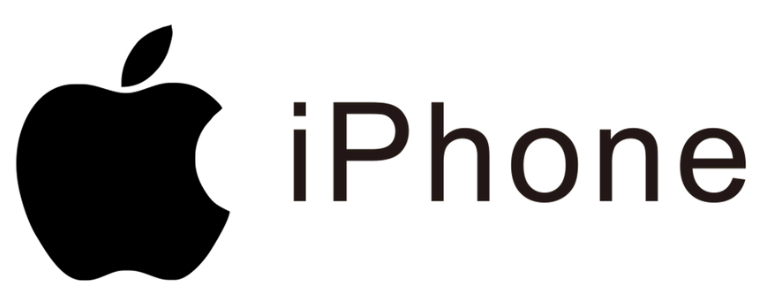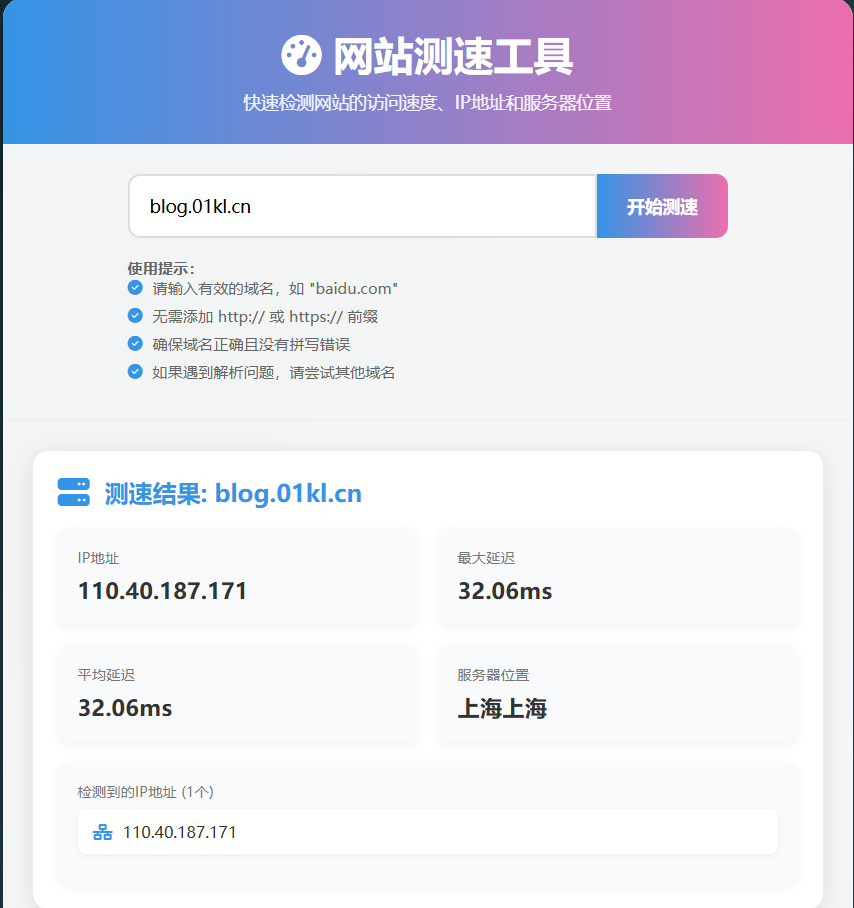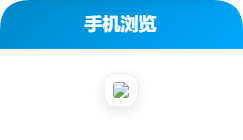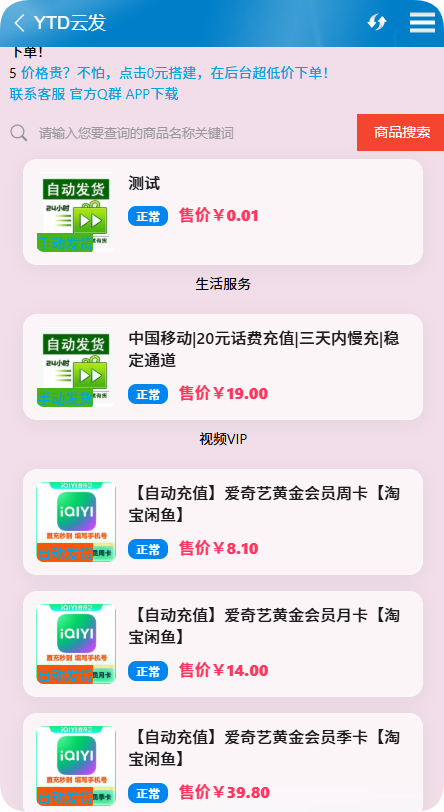找到
117
篇与
白泽
相关的结果
- 第 3 页
-
 新华为手机必做设置清单 华为Pura80必做设置清单 华为Pura80设置指南 系统设置 安全隐私 电池优化 显示设置 应用管理 实用功能 系统设置 安全隐私 电池优化 显示设置 应用管理 实用功能 华为Pura80必做设置清单 HarmonyOS 5.1 优化指南 一、系统设置优化 1. 导航方式调整 操作步骤:进入「设置 > 系统 > 系统导航」,选择「手势导航」或「悬浮三键导航」 设置理由:手势导航提供更大屏幕空间,悬浮三键适合习惯传统导航的用户。支持底部横向滑动快速切换应用,提升操作效率。 2. 桌面布局锁定 操作步骤:双指捏合桌面 > 点击「桌面设置」> 开启「锁定布局」 设置理由:防止误触移动图标或删除应用,尤其适合有儿童的家庭用户。 3. NFC功能配置 操作步骤:下拉状态栏点亮「NFC」图标,进入「设置 > 多设备协同 > NFC」,选择「钱包」为默认付款应用 设置理由:支持交通卡、门禁卡、银行卡刷卡功能,默认付款应用确保支付安全。 4. 卫星通信激活(可选) 操作步骤:「设置 > 卫星网络 > 北斗卫星短信」,申请开通套餐后即可使用 设置理由:极端环境下(无地面网络)可通过卫星发送紧急消息,支持双向北斗卫星消息。 二、安全隐私保护 1. AI防窥保护 操作步骤:「设置 > 隐私和安全 > 防窥保护」,开启开关并通过人脸验证,选择需保护应用 设置理由:当检测到他人窥视时,屏幕顶端通过实况窗提示风险,保护聊天、相册等敏感信息。 2. 应用权限精细化管理 操作步骤:「设置 > 应用 > 应用管理」,选择应用后进入「权限」,关闭不必要权限(如位置、相机) 设置理由:避免应用过度获取隐私数据,例如关闭非必要应用的位置权限,防止定位信息泄露。 3. 隐私空间创建 操作步骤:「设置 > 隐私和安全 > 隐私空间」,按照提示创建独立空间 设置理由:可存储敏感数据,通过不同指纹或密码进入,与主空间完全隔离。 4. 防诈保护开启 操作步骤:「设置 > 安全 > AI防诈保护」,开启来电拦截和短信过滤 设置理由:系统自动识别诈骗电话和短信,减少电信诈骗风险。 三、电池优化设置 1. 智能充电模式 操作步骤:「设置 > 电池 > 更多电池设置」,开启「智能充电模式」 设置理由:系统学习充电习惯,夜间充至80%后暂停,起床前自动充满,减少满电状态时长,延长电池寿命(实验室数据显示2年健康度提升13%)。 2. 充电上限保护 操作步骤:「电池 > 电池健康」,开启「充电上限保护」并设为80% 设置理由:长期插电场景(如办公)避免电池持续满电,降低老化速度。 3. 后台应用管理 操作步骤:「设置 > 电池 > 应用启动管理」,关闭非必要应用的「自动管理」,手动禁止后台活动 设置理由:减少后台应用耗电,例如关闭社交媒体应用的后台刷新,提升续航。 4. 快充优化 操作步骤:使用原装66W充电器,充电时避免高温环境和大型游戏 设置理由:原装充电器确保快充效率和安全性,高温会加速电池损耗。 四、显示个性化设置 1. 主题与壁纸定制 操作步骤:「设置 > 桌面和个性化 > 主题」,选择预置主题或自定义上传图片 设置理由:支持随动心情、天气、动漫等主题,可混搭锁屏、桌面壁纸,打造专属风格。 2. 息屏显示设置 操作步骤:「设置 > 桌面和个性化 > 熄屏显示」,选择时钟样式、添加个性签名 设置理由:显示时间、通知时无需点亮屏幕,支持节日水印(如国庆限时水印)和自定义文字,提升辨识度。 3. 屏幕刷新率调节 操作步骤:「设置 > 显示和亮度 > 屏幕刷新率」,选择「智能」或固定120Hz 设置理由:智能模式下根据场景自动切换1-120Hz,兼顾流畅度和功耗;高刷新率提升滑动体验,低刷新率节省电量。 4. 护眼模式开启 操作步骤:下拉状态栏开启「护眼模式」,或在「显示和亮度」中设置定时开启 设置理由:减少蓝光输出,夜间使用更舒适,支持日落自动开启、日出关闭。 五、应用管理优化 1. 应用市场纯净模式 操作步骤:「设置 > 应用市场 > 设置」,开启「纯净模式」 设置理由:仅允许安装经过华为审核的应用,防止恶意软件和捆绑安装,从源头保障安全。 2. 自启动管理 操作步骤:「设置 > 应用 > 应用启动管理」,关闭非必要应用的「允许自启动」 设置理由:减少开机后后台运行的应用,提升系统流畅度,例如禁止视频类应用自启动。 3. 应用分身与双开 操作步骤:「设置 > 应用 > 应用分身」,开启微信、QQ等应用的分身 设置理由:支持工作和生活账号分离,避免频繁切换账号。 4. 系统导航键自定义 操作步骤:「设置 > 系统 > 系统导航 > 悬浮三键导航」,调整按键布局 设置理由:可交换返回键和多任务键位置,适配个人操作习惯。 六、实用功能配置 1. 一键锁屏卡片 操作步骤:双指捏合桌面 > 卡片 > 搜索「一键锁屏」,添加至桌面 设置理由:无需按电源键,点击卡片即可锁屏,减少物理按键损耗。 2. 智慧互联设置 操作步骤:「设置 > 超级终端」,开启多设备协同,配对平板、手表等鸿蒙设备 设置理由:支持跨设备文件传输、屏幕共享,例如用平板作为手机的扩展屏。 3. 相机个性色卡 操作步骤:相机 > 更多 > 个性色卡,选择自然、胶片、电影、动漫风格 设置理由:预置专业调色参数,例如电影风格强化冷暖对比,适合夜景拍摄;动漫风格高饱和色调,适合美食和风景。 4. 小艺助手优化 操作步骤:「设置 > 智慧助手 > 小艺」,开启实时视觉交互和语音伴随指引 设置理由:支持景点介绍、穿搭建议,视障用户可获得语音导航,提升使用便捷性。 总结 以上设置覆盖了华为Pura80的核心功能优化,从系统效率、隐私安全到个性化体验,每项设置均基于HarmonyOS 5.1的特性设计。建议优先完成安全隐私和电池优化类设置,再根据个人需求调整显示和应用管理。通过合理配置,可充分发挥手机性能,延长使用寿命,同时保护数据安全。
新华为手机必做设置清单 华为Pura80必做设置清单 华为Pura80设置指南 系统设置 安全隐私 电池优化 显示设置 应用管理 实用功能 系统设置 安全隐私 电池优化 显示设置 应用管理 实用功能 华为Pura80必做设置清单 HarmonyOS 5.1 优化指南 一、系统设置优化 1. 导航方式调整 操作步骤:进入「设置 > 系统 > 系统导航」,选择「手势导航」或「悬浮三键导航」 设置理由:手势导航提供更大屏幕空间,悬浮三键适合习惯传统导航的用户。支持底部横向滑动快速切换应用,提升操作效率。 2. 桌面布局锁定 操作步骤:双指捏合桌面 > 点击「桌面设置」> 开启「锁定布局」 设置理由:防止误触移动图标或删除应用,尤其适合有儿童的家庭用户。 3. NFC功能配置 操作步骤:下拉状态栏点亮「NFC」图标,进入「设置 > 多设备协同 > NFC」,选择「钱包」为默认付款应用 设置理由:支持交通卡、门禁卡、银行卡刷卡功能,默认付款应用确保支付安全。 4. 卫星通信激活(可选) 操作步骤:「设置 > 卫星网络 > 北斗卫星短信」,申请开通套餐后即可使用 设置理由:极端环境下(无地面网络)可通过卫星发送紧急消息,支持双向北斗卫星消息。 二、安全隐私保护 1. AI防窥保护 操作步骤:「设置 > 隐私和安全 > 防窥保护」,开启开关并通过人脸验证,选择需保护应用 设置理由:当检测到他人窥视时,屏幕顶端通过实况窗提示风险,保护聊天、相册等敏感信息。 2. 应用权限精细化管理 操作步骤:「设置 > 应用 > 应用管理」,选择应用后进入「权限」,关闭不必要权限(如位置、相机) 设置理由:避免应用过度获取隐私数据,例如关闭非必要应用的位置权限,防止定位信息泄露。 3. 隐私空间创建 操作步骤:「设置 > 隐私和安全 > 隐私空间」,按照提示创建独立空间 设置理由:可存储敏感数据,通过不同指纹或密码进入,与主空间完全隔离。 4. 防诈保护开启 操作步骤:「设置 > 安全 > AI防诈保护」,开启来电拦截和短信过滤 设置理由:系统自动识别诈骗电话和短信,减少电信诈骗风险。 三、电池优化设置 1. 智能充电模式 操作步骤:「设置 > 电池 > 更多电池设置」,开启「智能充电模式」 设置理由:系统学习充电习惯,夜间充至80%后暂停,起床前自动充满,减少满电状态时长,延长电池寿命(实验室数据显示2年健康度提升13%)。 2. 充电上限保护 操作步骤:「电池 > 电池健康」,开启「充电上限保护」并设为80% 设置理由:长期插电场景(如办公)避免电池持续满电,降低老化速度。 3. 后台应用管理 操作步骤:「设置 > 电池 > 应用启动管理」,关闭非必要应用的「自动管理」,手动禁止后台活动 设置理由:减少后台应用耗电,例如关闭社交媒体应用的后台刷新,提升续航。 4. 快充优化 操作步骤:使用原装66W充电器,充电时避免高温环境和大型游戏 设置理由:原装充电器确保快充效率和安全性,高温会加速电池损耗。 四、显示个性化设置 1. 主题与壁纸定制 操作步骤:「设置 > 桌面和个性化 > 主题」,选择预置主题或自定义上传图片 设置理由:支持随动心情、天气、动漫等主题,可混搭锁屏、桌面壁纸,打造专属风格。 2. 息屏显示设置 操作步骤:「设置 > 桌面和个性化 > 熄屏显示」,选择时钟样式、添加个性签名 设置理由:显示时间、通知时无需点亮屏幕,支持节日水印(如国庆限时水印)和自定义文字,提升辨识度。 3. 屏幕刷新率调节 操作步骤:「设置 > 显示和亮度 > 屏幕刷新率」,选择「智能」或固定120Hz 设置理由:智能模式下根据场景自动切换1-120Hz,兼顾流畅度和功耗;高刷新率提升滑动体验,低刷新率节省电量。 4. 护眼模式开启 操作步骤:下拉状态栏开启「护眼模式」,或在「显示和亮度」中设置定时开启 设置理由:减少蓝光输出,夜间使用更舒适,支持日落自动开启、日出关闭。 五、应用管理优化 1. 应用市场纯净模式 操作步骤:「设置 > 应用市场 > 设置」,开启「纯净模式」 设置理由:仅允许安装经过华为审核的应用,防止恶意软件和捆绑安装,从源头保障安全。 2. 自启动管理 操作步骤:「设置 > 应用 > 应用启动管理」,关闭非必要应用的「允许自启动」 设置理由:减少开机后后台运行的应用,提升系统流畅度,例如禁止视频类应用自启动。 3. 应用分身与双开 操作步骤:「设置 > 应用 > 应用分身」,开启微信、QQ等应用的分身 设置理由:支持工作和生活账号分离,避免频繁切换账号。 4. 系统导航键自定义 操作步骤:「设置 > 系统 > 系统导航 > 悬浮三键导航」,调整按键布局 设置理由:可交换返回键和多任务键位置,适配个人操作习惯。 六、实用功能配置 1. 一键锁屏卡片 操作步骤:双指捏合桌面 > 卡片 > 搜索「一键锁屏」,添加至桌面 设置理由:无需按电源键,点击卡片即可锁屏,减少物理按键损耗。 2. 智慧互联设置 操作步骤:「设置 > 超级终端」,开启多设备协同,配对平板、手表等鸿蒙设备 设置理由:支持跨设备文件传输、屏幕共享,例如用平板作为手机的扩展屏。 3. 相机个性色卡 操作步骤:相机 > 更多 > 个性色卡,选择自然、胶片、电影、动漫风格 设置理由:预置专业调色参数,例如电影风格强化冷暖对比,适合夜景拍摄;动漫风格高饱和色调,适合美食和风景。 4. 小艺助手优化 操作步骤:「设置 > 智慧助手 > 小艺」,开启实时视觉交互和语音伴随指引 设置理由:支持景点介绍、穿搭建议,视障用户可获得语音导航,提升使用便捷性。 总结 以上设置覆盖了华为Pura80的核心功能优化,从系统效率、隐私安全到个性化体验,每项设置均基于HarmonyOS 5.1的特性设计。建议优先完成安全隐私和电池优化类设置,再根据个人需求调整显示和应用管理。通过合理配置,可充分发挥手机性能,延长使用寿命,同时保护数据安全。 -
 小米17澎湃OS广告优化方案 小米17澎湃OS广告优化方案 小米17澎湃OS广告优化方案 1. 系统级广告关闭 步骤1: 关闭个性化广告推荐 打开设置应用 在顶部搜索栏输入"广告服务" 关闭"个性化广告推荐"开关 关闭"系统工具广告"选项 步骤2: 禁用广告服务核心组件 进入设置→密码与安全→系统安全 找到"授权与revocation" 禁用"MSA"服务 注意:禁用后部分应用开屏广告可能无法自动跳过 2. 应用广告管理 应用 关闭路径 天气 天气→设置→用户体验计划→关闭"内容推广" 浏览器 浏览器→设置→主页设置→选择"简洁版" 应用商店 应用商店→设置→隐私设置→关闭"个性化服务" 3. 推送通知清理 步骤1: 批量关闭营销通知 进入设置→通知与控制中心→通知管理 关闭购物类、游戏类、资讯类应用的营销通知 4. 界面广告隐藏 步骤1: 关闭桌面文件夹推荐 长按桌面文件夹 点击文件夹名称 关闭"今日推荐" 5. 高级设置建议 步骤1: 重置广告ID 进入设置→隐私与安全→更多安全设置→广告服务 点击"重置广告ID" 关闭"允许应用请求广告跟踪"
小米17澎湃OS广告优化方案 小米17澎湃OS广告优化方案 小米17澎湃OS广告优化方案 1. 系统级广告关闭 步骤1: 关闭个性化广告推荐 打开设置应用 在顶部搜索栏输入"广告服务" 关闭"个性化广告推荐"开关 关闭"系统工具广告"选项 步骤2: 禁用广告服务核心组件 进入设置→密码与安全→系统安全 找到"授权与revocation" 禁用"MSA"服务 注意:禁用后部分应用开屏广告可能无法自动跳过 2. 应用广告管理 应用 关闭路径 天气 天气→设置→用户体验计划→关闭"内容推广" 浏览器 浏览器→设置→主页设置→选择"简洁版" 应用商店 应用商店→设置→隐私设置→关闭"个性化服务" 3. 推送通知清理 步骤1: 批量关闭营销通知 进入设置→通知与控制中心→通知管理 关闭购物类、游戏类、资讯类应用的营销通知 4. 界面广告隐藏 步骤1: 关闭桌面文件夹推荐 长按桌面文件夹 点击文件夹名称 关闭"今日推荐" 5. 高级设置建议 步骤1: 重置广告ID 进入设置→隐私与安全→更多安全设置→广告服务 点击"重置广告ID" 关闭"允许应用请求广告跟踪" -
 2025-10-30(最新)骁龙处理器全方位介绍:从旗舰到入门的技术演进与市场布局 骁龙处理器全方位介绍:从旗舰到入门的技术演进与市场布局 高通骁龙处理器历经十余年发展,构建了完整的移动计算生态。本文深度解析其产品矩阵、技术演进与市场策略,涵盖800系列至400系列的全线产品特性。 目录 1. 骁龙处理器概述 2. 产品矩阵核心定位 3. 型号体系解析 4. 各代旗舰型号详解 5. 中低端型号概览 6. 技术演进总结 骁龙处理器概述高通公司以“无线科技创新”为核心定位,其骁龙处理器作为移动计算领域的战略级产品,承载着将智能计算推向多终端生态的使命。 发展历程关键节点 2007年:S1系列成为全球首款1GHz主频移动处理器 2013年:启用800/600/400/200数字命名体系 2021年:引入“Gen”代际命名规范 产品矩阵核心定位 800系列 定位:旗舰级移动平台 特性:最先进制程与架构,面向高端智能手机与XR设备 600/400系列 定位:中端主流与入门级市场 特性:通过核心配置优化实现成本与能效平衡 型号体系解析数字系列层级划分 系列 定位 代表型号 目标价位 800系列 旗舰级 骁龙8 Gen 3 4000元+ 700系列 高端 骁龙7+ Gen 2 2000-3000元 600系列 中端 骁龙6 Gen 1 1000-2000元 400系列 入门级 骁龙480 1000元以下 功能后缀标识系统 + / Elite 性能增强版本 G 游戏优化版本 s 降频成本优化版 各代旗舰型号详解性能演进时间轴 2013 骁龙800 28nm工艺,首款四核Krait 400架构 2017 骁龙835 10nm工艺,能效革命代表作 2023 骁龙8 Gen 3 60 TOPS AI算力,终端大模型支持 旗舰型号参数对比 型号 制程 CPU架构 GPU 代表性机型 骁龙800 28nm 四核Krait 400 Adreno 330 三星Note 3 骁龙835 10nm Kryo 280 Adreno 540 小米6 骁龙8 Gen 3 4nm 1+5+2架构 Adreno 750 小米14 中低端型号概览 中端市场策略 600/700系列形成互补布局 骁龙778G成为“中端神U” 制程下放提升能效比 入门级市场定位 400系列主打基础体验 骁龙480实现5G下探 成本控制与核心功能平衡 技术演进总结核心技术发展轨迹 制程工艺:28nm → 14nm → 10nm → 7nm → 4nm → 3nm CPU架构:Krait → Kryo → 定制Oryon核心 AI算力:从数TOPS到220 tokens/s处理速度 未来技术方向 AI计算 终端侧大模型、生成式AI加速 跨平台生态 XR、汽车、物联网多场景覆盖 能效优化 3D封装、存算一体新技术 更新时间:2025年10月 | 数据来源:高通官方、行业分析报告 / Joe主题适配样式 / .toc { background: #f8f9fa; padding: 15px; border-left: 4px solid #007cba; margin: 20px 0; } .product-grid { display: grid; grid-template-columns: repeat(auto-fit, minmax(300px, 1fr)); gap: 20px; margin: 20px 0; } .spec-table { width: 100%; border-collapse: collapse; } .spec-table th, .spec-table td { padding: 12px; border: 1px solid #ddd; text-align: left; } .timeline { border-left: 2px solid #007cba; padding-left: 20px; margin: 30px 0; } .timeline-item { margin-bottom: 30px; position: relative; } .timeline-item:before { content: ''; width: 12px; height: 12px; background: #007cba; border-radius: 50%; position: absolute; left: -27px; top: 5px; } .future-tech { display: grid; grid-template-columns: repeat(auto-fit, minmax(200px, 1fr)); gap: 15px; margin-top: 20px; } @media (max-width: 768px) { .product-grid { grid-template-columns: 1fr;} .future-tech { grid-template-columns: 1fr;} }
2025-10-30(最新)骁龙处理器全方位介绍:从旗舰到入门的技术演进与市场布局 骁龙处理器全方位介绍:从旗舰到入门的技术演进与市场布局 高通骁龙处理器历经十余年发展,构建了完整的移动计算生态。本文深度解析其产品矩阵、技术演进与市场策略,涵盖800系列至400系列的全线产品特性。 目录 1. 骁龙处理器概述 2. 产品矩阵核心定位 3. 型号体系解析 4. 各代旗舰型号详解 5. 中低端型号概览 6. 技术演进总结 骁龙处理器概述高通公司以“无线科技创新”为核心定位,其骁龙处理器作为移动计算领域的战略级产品,承载着将智能计算推向多终端生态的使命。 发展历程关键节点 2007年:S1系列成为全球首款1GHz主频移动处理器 2013年:启用800/600/400/200数字命名体系 2021年:引入“Gen”代际命名规范 产品矩阵核心定位 800系列 定位:旗舰级移动平台 特性:最先进制程与架构,面向高端智能手机与XR设备 600/400系列 定位:中端主流与入门级市场 特性:通过核心配置优化实现成本与能效平衡 型号体系解析数字系列层级划分 系列 定位 代表型号 目标价位 800系列 旗舰级 骁龙8 Gen 3 4000元+ 700系列 高端 骁龙7+ Gen 2 2000-3000元 600系列 中端 骁龙6 Gen 1 1000-2000元 400系列 入门级 骁龙480 1000元以下 功能后缀标识系统 + / Elite 性能增强版本 G 游戏优化版本 s 降频成本优化版 各代旗舰型号详解性能演进时间轴 2013 骁龙800 28nm工艺,首款四核Krait 400架构 2017 骁龙835 10nm工艺,能效革命代表作 2023 骁龙8 Gen 3 60 TOPS AI算力,终端大模型支持 旗舰型号参数对比 型号 制程 CPU架构 GPU 代表性机型 骁龙800 28nm 四核Krait 400 Adreno 330 三星Note 3 骁龙835 10nm Kryo 280 Adreno 540 小米6 骁龙8 Gen 3 4nm 1+5+2架构 Adreno 750 小米14 中低端型号概览 中端市场策略 600/700系列形成互补布局 骁龙778G成为“中端神U” 制程下放提升能效比 入门级市场定位 400系列主打基础体验 骁龙480实现5G下探 成本控制与核心功能平衡 技术演进总结核心技术发展轨迹 制程工艺:28nm → 14nm → 10nm → 7nm → 4nm → 3nm CPU架构:Krait → Kryo → 定制Oryon核心 AI算力:从数TOPS到220 tokens/s处理速度 未来技术方向 AI计算 终端侧大模型、生成式AI加速 跨平台生态 XR、汽车、物联网多场景覆盖 能效优化 3D封装、存算一体新技术 更新时间:2025年10月 | 数据来源:高通官方、行业分析报告 / Joe主题适配样式 / .toc { background: #f8f9fa; padding: 15px; border-left: 4px solid #007cba; margin: 20px 0; } .product-grid { display: grid; grid-template-columns: repeat(auto-fit, minmax(300px, 1fr)); gap: 20px; margin: 20px 0; } .spec-table { width: 100%; border-collapse: collapse; } .spec-table th, .spec-table td { padding: 12px; border: 1px solid #ddd; text-align: left; } .timeline { border-left: 2px solid #007cba; padding-left: 20px; margin: 30px 0; } .timeline-item { margin-bottom: 30px; position: relative; } .timeline-item:before { content: ''; width: 12px; height: 12px; background: #007cba; border-radius: 50%; position: absolute; left: -27px; top: 5px; } .future-tech { display: grid; grid-template-columns: repeat(auto-fit, minmax(200px, 1fr)); gap: 15px; margin-top: 20px; } @media (max-width: 768px) { .product-grid { grid-template-columns: 1fr;} .future-tech { grid-template-columns: 1fr;} } -
 手机到手后必要设置 1.华为pura80到手必做设置 白泽科技园图片 白泽科技园 图1图片2图片1图片4图片华为Pura80手机必做设置清单(HarmonyOS 5.1) 一、系统设置优化 1. 导航方式调整 操作步骤:进入「设置 > 系统 > 系统导航」,选择「手势导航」或「悬浮三键导航」 设置理由:手势导航提供更大屏幕空间,悬浮三键适合习惯传统导航的用户。支持底部横向滑动快速切换应用,提升操作效率。 2. 桌面布局锁定 操作步骤:双指捏合桌面 > 点击「桌面设置」> 开启「锁定布局」 设置理由:防止误触移动图标或删除应用,尤其适合有儿童的家庭用户。 3. NFC功能配置 操作步骤:下拉状态栏点亮「NFC」图标,进入「设置 > 多设备协同 > NFC」,选择「钱包」为默认付款应用 设置理由:支持交通卡、门禁卡、银行卡刷卡功能,默认付款应用确保支付安全。 4. 卫星通信激活(可选) 操作步骤:「设置 > 卫星网络 > 北斗卫星短信」,申请开通套餐后即可使用 设置理由:极端环境下(无地面网络)可通过卫星发送紧急消息,支持双向北斗卫星消息。 二、安全隐私保护 1. AI防窥保护 操作步骤:「设置 > 隐私和安全 > 防窥保护」,开启开关并通过人脸验证,选择需保护应用 设置理由:当检测到他人窥视时,屏幕顶端通过实况窗提示风险,保护聊天、相册等敏感信息。 2. 应用权限精细化管理 操作步骤:「设置 > 应用 > 应用管理」,选择应用后进入「权限」,关闭不必要权限(如位置、相机) 设置理由:避免应用过度获取隐私数据,例如关闭非必要应用的位置权限,防止定位信息泄露。 3. 隐私空间创建 操作步骤:「设置 > 隐私和安全 > 隐私空间」,按照提示创建独立空间 设置理由:可存储敏感数据,通过不同指纹或密码进入,与主空间完全隔离。 4. 防诈保护开启 操作步骤:「设置 > 安全 > AI防诈保护」,开启来电拦截和短信过滤 设置理由:系统自动识别诈骗电话和短信,减少电信诈骗风险。 三、电池优化设置 1. 智能充电模式 操作步骤:「设置 > 电池 > 更多电池设置」,开启「智能充电模式」 设置理由:系统学习充电习惯,夜间充至80%后暂停,起床前自动充满,减少满电状态时长,延长电池寿命(实验室数据显示2年健康度提升13%)。 2. 充电上限保护 操作步骤:「电池 > 电池健康」,开启「充电上限保护」并设为80% 设置理由:长期插电场景(如办公)避免电池持续满电,降低老化速度。 3. 后台应用管理 操作步骤:「设置 > 电池 > 应用启动管理」,关闭非必要应用的「自动管理」,手动禁止后台活动 设置理由:减少后台应用耗电,例如关闭社交媒体应用的后台刷新,提升续航。 4. 快充优化 操作步骤:使用原装66W充电器,充电时避免高温环境和大型游戏 设置理由:原装充电器确保快充效率和安全性,高温会加速电池损耗。 四、显示个性化设置 1. 主题与壁纸定制 操作步骤:「设置 > 桌面和个性化 > 主题」,选择预置主题或自定义上传图片 设置理由:支持随动心情、天气、动漫等主题,可混搭锁屏、桌面壁纸,打造专属风格。 2. 息屏显示设置 操作步骤:「设置 > 桌面和个性化 > 熄屏显示」,选择时钟样式、添加个性签名 设置理由:显示时间、通知时无需点亮屏幕,支持节日水印(如国庆限时水印)和自定义文字,提升辨识度。 3. 屏幕刷新率调节 操作步骤:「设置 > 显示和亮度 > 屏幕刷新率」,选择「智能」或固定120Hz 设置理由:智能模式下根据场景自动切换1-120Hz,兼顾流畅度和功耗;高刷新率提升滑动体验,低刷新率节省电量。 4. 护眼模式开启 操作步骤:下拉状态栏开启「护眼模式」,或在「显示和亮度」中设置定时开启 设置理由:减少蓝光输出,夜间使用更舒适,支持日落自动开启、日出关闭。 五、应用管理优化 1. 应用市场纯净模式 操作步骤:「设置 > 应用市场 > 设置」,开启「纯净模式」 设置理由:仅允许安装经过华为审核的应用,防止恶意软件和捆绑安装,从源头保障安全。 2. 自启动管理 操作步骤:「设置 > 应用 > 应用启动管理」,关闭非必要应用的「允许自启动」 设置理由:减少开机后后台运行的应用,提升系统流畅度,例如禁止视频类应用自启动。 3. 应用分身与双开 操作步骤:「设置 > 应用 > 应用分身」,开启微信、QQ等应用的分身 设置理由:支持工作和生活账号分离,避免频繁切换账号。 4. 系统导航键自定义 操作步骤:「设置 > 系统 > 系统导航 > 悬浮三键导航」,调整按键布局 设置理由:可交换返回键和多任务键位置,适配个人操作习惯。 六、实用功能配置 1. 一键锁屏卡片 操作步骤:双指捏合桌面 > 卡片 > 搜索「一键锁屏」,添加至桌面 设置理由:无需按电源键,点击卡片即可锁屏,减少物理按键损耗。 2. 智慧互联设置 操作步骤:「设置 > 超级终端」,开启多设备协同,配对平板、手表等鸿蒙设备 设置理由:支持跨设备文件传输、屏幕共享,例如用平板作为手机的扩展屏。 3. 相机个性色卡 操作步骤:相机 > 更多 > 个性色卡,选择自然、胶片、电影、动漫风格 设置理由:预置专业调色参数,例如电影风格强化冷暖对比,适合夜景拍摄;动漫风格高饱和色调,适合美食和风景。 4. 小艺助手优化 操作步骤:「设置 > 智慧助手 > 小艺」,开启实时视觉交互和语音伴随指引 设置理由:支持景点介绍、穿搭建议,视障用户可获得语音导航,提升使用便捷性。 总结 以上设置覆盖了华为Pura80的核心功能优化,从系统效率、隐私安全到个性化体验,每项设置均基于HarmonyOS 5.1的特性设计。建议优先完成安全隐私和电池优化类设置,再根据个人需求调整显示和应用管理。通过合理配置,可充分发挥手机性能,延长使用寿命,同时保护数据安全。 小米17必关的设置 图图片 1图片2图片3图片小米17设备澎湃OS系统广告设置优化方案 系统级广告关闭:从源头减少个性化推送 澎湃OS 3.0的系统级广告开关是优化广告体验的核心步骤,通过关闭个性化推荐和系统工具广告,可减少80%以上的定向推送。 关闭个性化广告推荐 打开设置,在顶部搜索栏输入 “广告服务” 并进入 关闭 “个性化广告推荐” 开关(该选项会根据用户行为推送精准广告,关闭后广告将变为通用内容) 同时关闭下方 “系统工具广告” (覆盖天气、日历等系统应用的工具类广告) 禁用广告服务核心组件 返回设置→密码与安全→系统安全 找到 “授权与 revocation” ,点击进入后找到 “MSA” (小米系统广告服务) 点击 “MSA” 右侧开关,等待10秒后点击 “撤销” (若提示“无法撤销”,需保持联网重试,成功后系统广告推送将大幅减少) 影响说明:关闭后广告精准度下降,但系统工具(如天气预警、日历提醒)的核心功能不受影响;MSA组件禁用可能导致部分应用开屏广告无法自动跳过。 应用广告管理:逐个清理预装应用广告 小米17系列预装应用(如天气、浏览器、应用商店)的广告需单独设置,以下为高频应用的详细关闭路径: 天气/日历:关闭资讯推广 天气APP:打开天气→右上角⋮→设置→用户体验计划→关闭 “天气视频卡片” 和 “内容推广” 日历APP:打开日历→右上角⋮→设置→用户体验计划→关闭 “内容推广” 浏览器:拦截首页与搜索广告 打开浏览器→右下角我的→设置→主页设置,选择 “简洁版” (关闭宫格位推荐) 进入隐私和安全→关闭 “个性化内容推荐” 和 “个性化广告推荐” 关闭 “消息通知管理” 中的 “接收消息通知” (避免推送“全网热榜”等广告) 应用商店/主题壁纸:禁用福利活动推送 应用商店:我的→设置→隐私设置→关闭 “个性化服务” ;返回设置→功能设置→关闭 “显示福利活动” 主题壁纸:我的→设置→隐私设置→关闭 “个性化推荐” 影响说明:应用商店关闭“显示福利活动”后,将无法收到限时优惠提醒;主题壁纸个性化推荐关闭后,推荐内容将变为热门而非兴趣定向。 推送通知清理:筛选非必要营销推送 澎湃OS的通知管理支持按应用分类关闭,重点拦截营销类推送,保留核心功能通知(如短信验证码、系统提醒)。 批量关闭营销类通知 打开设置→通知与控制中心→通知管理 按以下类别处理: 保留通知:电话、短信、系统设置、健康(如步数提醒) 关闭通知:购物类(淘宝、京东)、游戏类、资讯类(新闻APP)、工具类(如计算器、指南针)的“营销通知”“活动推荐” 对保留通知的应用,点击进入后关闭 “允许通知” 中的 “横幅通知” 和 “锁屏通知” ,仅保留 “通知栏通知” 拦截“摇一摇”广告触发 进入设置→隐私与安全→特殊权限管理→获取设备动作与方向 批量关闭所有应用的 “加速度传感器” 和 “陀螺仪” 权限(仅保留视频播放器等需翻转屏幕的应用) 影响说明:关闭非必要通知后,锁屏和通知栏干扰减少;禁用传感器权限可防止误触“摇一摇跳转广告”,但部分应用的横竖屏切换功能可能受影响。 隐藏广告入口:净化桌面与系统界面 针对桌面文件夹、负一屏等高频广告场景,通过设置隐藏广告位,提升界面清爽度。 桌面文件夹:关闭“今日推荐” 长按任意桌面文件夹→点击顶部文件夹名称→关闭 “今日推荐” (文件夹内不再显示应用推广) 负一屏:关闭智能推荐卡片 双指捏合桌面→点击设置→更多设置→负一屏 关闭 “推荐卡片” “热门活动”和 “个性化推荐” (负一屏将仅显示搜索框和快捷功能) 搜索框:清除热搜与推荐内容 点击桌面搜索框→右上角⋮→设置 关闭 “首页展示模块” 中的 “为你推荐” “热搜榜单”和 “搜索提示词” 开启 “广告过滤” (拦截搜索结果中的推广链接) 影响说明:负一屏推荐关闭后,无法查看“快递跟踪”“行程提醒”等智能服务,需手动查询;搜索框热搜关闭后,仅保留本地应用搜索功能。 高级设置建议:限制数据收集与广告跟踪 通过优化隐私设置,进一步减少广告数据收集,提升系统纯净度。 重置广告ID与限制跟踪 打开设置→隐私与安全→更多安全设置→广告服务 点击 “重置广告ID” (切断现有广告跟踪关联)→关闭 “允许应用请求广告跟踪” 关闭用户体验计划与数据上传 进入设置→系统安全→用户体验计划 关闭 “加入用户体验计划” 和 “自动发送诊断数据” (减少系统对使用习惯的收集) 禁用“智能服务”悬浮广告 打开手机管家→隐私保护→特殊权限设置→显示在其他应用上层 点击 “更多” →显示系统应用→找到 “智能服务” →关闭 “允许显示在其他应用上层” (阻止广告弹窗覆盖正常界面) 影响说明:关闭用户体验计划可能影响系统功能优化(如续航策略调整);智能服务禁用后,部分应用内悬浮推荐(如浏览器“猜你喜欢”)将消失。 优化效果与注意事项 完成以上设置后,小米17系列的广告干扰将减少90%以上,主要残留场景为第三方应用开屏广告(需手动点击“跳过”)。建议每月检查一次设置(系统更新可能重置部分选项),并通过设置→应用管理→残留广告应用→清除数据(如发现某应用广告突然增多)。 澎湃OS 3.0的广告设置逻辑较前代更集中,结合系统级开关+应用级管理+界面净化,可实现“核心功能保留,广告干扰最小化”的平衡体验。 oppo入手设置 主图图片 图片 图片图片苹果17充电建议 苹果图片 图片图片图片来源网络,侵权联系删除。
手机到手后必要设置 1.华为pura80到手必做设置 白泽科技园图片 白泽科技园 图1图片2图片1图片4图片华为Pura80手机必做设置清单(HarmonyOS 5.1) 一、系统设置优化 1. 导航方式调整 操作步骤:进入「设置 > 系统 > 系统导航」,选择「手势导航」或「悬浮三键导航」 设置理由:手势导航提供更大屏幕空间,悬浮三键适合习惯传统导航的用户。支持底部横向滑动快速切换应用,提升操作效率。 2. 桌面布局锁定 操作步骤:双指捏合桌面 > 点击「桌面设置」> 开启「锁定布局」 设置理由:防止误触移动图标或删除应用,尤其适合有儿童的家庭用户。 3. NFC功能配置 操作步骤:下拉状态栏点亮「NFC」图标,进入「设置 > 多设备协同 > NFC」,选择「钱包」为默认付款应用 设置理由:支持交通卡、门禁卡、银行卡刷卡功能,默认付款应用确保支付安全。 4. 卫星通信激活(可选) 操作步骤:「设置 > 卫星网络 > 北斗卫星短信」,申请开通套餐后即可使用 设置理由:极端环境下(无地面网络)可通过卫星发送紧急消息,支持双向北斗卫星消息。 二、安全隐私保护 1. AI防窥保护 操作步骤:「设置 > 隐私和安全 > 防窥保护」,开启开关并通过人脸验证,选择需保护应用 设置理由:当检测到他人窥视时,屏幕顶端通过实况窗提示风险,保护聊天、相册等敏感信息。 2. 应用权限精细化管理 操作步骤:「设置 > 应用 > 应用管理」,选择应用后进入「权限」,关闭不必要权限(如位置、相机) 设置理由:避免应用过度获取隐私数据,例如关闭非必要应用的位置权限,防止定位信息泄露。 3. 隐私空间创建 操作步骤:「设置 > 隐私和安全 > 隐私空间」,按照提示创建独立空间 设置理由:可存储敏感数据,通过不同指纹或密码进入,与主空间完全隔离。 4. 防诈保护开启 操作步骤:「设置 > 安全 > AI防诈保护」,开启来电拦截和短信过滤 设置理由:系统自动识别诈骗电话和短信,减少电信诈骗风险。 三、电池优化设置 1. 智能充电模式 操作步骤:「设置 > 电池 > 更多电池设置」,开启「智能充电模式」 设置理由:系统学习充电习惯,夜间充至80%后暂停,起床前自动充满,减少满电状态时长,延长电池寿命(实验室数据显示2年健康度提升13%)。 2. 充电上限保护 操作步骤:「电池 > 电池健康」,开启「充电上限保护」并设为80% 设置理由:长期插电场景(如办公)避免电池持续满电,降低老化速度。 3. 后台应用管理 操作步骤:「设置 > 电池 > 应用启动管理」,关闭非必要应用的「自动管理」,手动禁止后台活动 设置理由:减少后台应用耗电,例如关闭社交媒体应用的后台刷新,提升续航。 4. 快充优化 操作步骤:使用原装66W充电器,充电时避免高温环境和大型游戏 设置理由:原装充电器确保快充效率和安全性,高温会加速电池损耗。 四、显示个性化设置 1. 主题与壁纸定制 操作步骤:「设置 > 桌面和个性化 > 主题」,选择预置主题或自定义上传图片 设置理由:支持随动心情、天气、动漫等主题,可混搭锁屏、桌面壁纸,打造专属风格。 2. 息屏显示设置 操作步骤:「设置 > 桌面和个性化 > 熄屏显示」,选择时钟样式、添加个性签名 设置理由:显示时间、通知时无需点亮屏幕,支持节日水印(如国庆限时水印)和自定义文字,提升辨识度。 3. 屏幕刷新率调节 操作步骤:「设置 > 显示和亮度 > 屏幕刷新率」,选择「智能」或固定120Hz 设置理由:智能模式下根据场景自动切换1-120Hz,兼顾流畅度和功耗;高刷新率提升滑动体验,低刷新率节省电量。 4. 护眼模式开启 操作步骤:下拉状态栏开启「护眼模式」,或在「显示和亮度」中设置定时开启 设置理由:减少蓝光输出,夜间使用更舒适,支持日落自动开启、日出关闭。 五、应用管理优化 1. 应用市场纯净模式 操作步骤:「设置 > 应用市场 > 设置」,开启「纯净模式」 设置理由:仅允许安装经过华为审核的应用,防止恶意软件和捆绑安装,从源头保障安全。 2. 自启动管理 操作步骤:「设置 > 应用 > 应用启动管理」,关闭非必要应用的「允许自启动」 设置理由:减少开机后后台运行的应用,提升系统流畅度,例如禁止视频类应用自启动。 3. 应用分身与双开 操作步骤:「设置 > 应用 > 应用分身」,开启微信、QQ等应用的分身 设置理由:支持工作和生活账号分离,避免频繁切换账号。 4. 系统导航键自定义 操作步骤:「设置 > 系统 > 系统导航 > 悬浮三键导航」,调整按键布局 设置理由:可交换返回键和多任务键位置,适配个人操作习惯。 六、实用功能配置 1. 一键锁屏卡片 操作步骤:双指捏合桌面 > 卡片 > 搜索「一键锁屏」,添加至桌面 设置理由:无需按电源键,点击卡片即可锁屏,减少物理按键损耗。 2. 智慧互联设置 操作步骤:「设置 > 超级终端」,开启多设备协同,配对平板、手表等鸿蒙设备 设置理由:支持跨设备文件传输、屏幕共享,例如用平板作为手机的扩展屏。 3. 相机个性色卡 操作步骤:相机 > 更多 > 个性色卡,选择自然、胶片、电影、动漫风格 设置理由:预置专业调色参数,例如电影风格强化冷暖对比,适合夜景拍摄;动漫风格高饱和色调,适合美食和风景。 4. 小艺助手优化 操作步骤:「设置 > 智慧助手 > 小艺」,开启实时视觉交互和语音伴随指引 设置理由:支持景点介绍、穿搭建议,视障用户可获得语音导航,提升使用便捷性。 总结 以上设置覆盖了华为Pura80的核心功能优化,从系统效率、隐私安全到个性化体验,每项设置均基于HarmonyOS 5.1的特性设计。建议优先完成安全隐私和电池优化类设置,再根据个人需求调整显示和应用管理。通过合理配置,可充分发挥手机性能,延长使用寿命,同时保护数据安全。 小米17必关的设置 图图片 1图片2图片3图片小米17设备澎湃OS系统广告设置优化方案 系统级广告关闭:从源头减少个性化推送 澎湃OS 3.0的系统级广告开关是优化广告体验的核心步骤,通过关闭个性化推荐和系统工具广告,可减少80%以上的定向推送。 关闭个性化广告推荐 打开设置,在顶部搜索栏输入 “广告服务” 并进入 关闭 “个性化广告推荐” 开关(该选项会根据用户行为推送精准广告,关闭后广告将变为通用内容) 同时关闭下方 “系统工具广告” (覆盖天气、日历等系统应用的工具类广告) 禁用广告服务核心组件 返回设置→密码与安全→系统安全 找到 “授权与 revocation” ,点击进入后找到 “MSA” (小米系统广告服务) 点击 “MSA” 右侧开关,等待10秒后点击 “撤销” (若提示“无法撤销”,需保持联网重试,成功后系统广告推送将大幅减少) 影响说明:关闭后广告精准度下降,但系统工具(如天气预警、日历提醒)的核心功能不受影响;MSA组件禁用可能导致部分应用开屏广告无法自动跳过。 应用广告管理:逐个清理预装应用广告 小米17系列预装应用(如天气、浏览器、应用商店)的广告需单独设置,以下为高频应用的详细关闭路径: 天气/日历:关闭资讯推广 天气APP:打开天气→右上角⋮→设置→用户体验计划→关闭 “天气视频卡片” 和 “内容推广” 日历APP:打开日历→右上角⋮→设置→用户体验计划→关闭 “内容推广” 浏览器:拦截首页与搜索广告 打开浏览器→右下角我的→设置→主页设置,选择 “简洁版” (关闭宫格位推荐) 进入隐私和安全→关闭 “个性化内容推荐” 和 “个性化广告推荐” 关闭 “消息通知管理” 中的 “接收消息通知” (避免推送“全网热榜”等广告) 应用商店/主题壁纸:禁用福利活动推送 应用商店:我的→设置→隐私设置→关闭 “个性化服务” ;返回设置→功能设置→关闭 “显示福利活动” 主题壁纸:我的→设置→隐私设置→关闭 “个性化推荐” 影响说明:应用商店关闭“显示福利活动”后,将无法收到限时优惠提醒;主题壁纸个性化推荐关闭后,推荐内容将变为热门而非兴趣定向。 推送通知清理:筛选非必要营销推送 澎湃OS的通知管理支持按应用分类关闭,重点拦截营销类推送,保留核心功能通知(如短信验证码、系统提醒)。 批量关闭营销类通知 打开设置→通知与控制中心→通知管理 按以下类别处理: 保留通知:电话、短信、系统设置、健康(如步数提醒) 关闭通知:购物类(淘宝、京东)、游戏类、资讯类(新闻APP)、工具类(如计算器、指南针)的“营销通知”“活动推荐” 对保留通知的应用,点击进入后关闭 “允许通知” 中的 “横幅通知” 和 “锁屏通知” ,仅保留 “通知栏通知” 拦截“摇一摇”广告触发 进入设置→隐私与安全→特殊权限管理→获取设备动作与方向 批量关闭所有应用的 “加速度传感器” 和 “陀螺仪” 权限(仅保留视频播放器等需翻转屏幕的应用) 影响说明:关闭非必要通知后,锁屏和通知栏干扰减少;禁用传感器权限可防止误触“摇一摇跳转广告”,但部分应用的横竖屏切换功能可能受影响。 隐藏广告入口:净化桌面与系统界面 针对桌面文件夹、负一屏等高频广告场景,通过设置隐藏广告位,提升界面清爽度。 桌面文件夹:关闭“今日推荐” 长按任意桌面文件夹→点击顶部文件夹名称→关闭 “今日推荐” (文件夹内不再显示应用推广) 负一屏:关闭智能推荐卡片 双指捏合桌面→点击设置→更多设置→负一屏 关闭 “推荐卡片” “热门活动”和 “个性化推荐” (负一屏将仅显示搜索框和快捷功能) 搜索框:清除热搜与推荐内容 点击桌面搜索框→右上角⋮→设置 关闭 “首页展示模块” 中的 “为你推荐” “热搜榜单”和 “搜索提示词” 开启 “广告过滤” (拦截搜索结果中的推广链接) 影响说明:负一屏推荐关闭后,无法查看“快递跟踪”“行程提醒”等智能服务,需手动查询;搜索框热搜关闭后,仅保留本地应用搜索功能。 高级设置建议:限制数据收集与广告跟踪 通过优化隐私设置,进一步减少广告数据收集,提升系统纯净度。 重置广告ID与限制跟踪 打开设置→隐私与安全→更多安全设置→广告服务 点击 “重置广告ID” (切断现有广告跟踪关联)→关闭 “允许应用请求广告跟踪” 关闭用户体验计划与数据上传 进入设置→系统安全→用户体验计划 关闭 “加入用户体验计划” 和 “自动发送诊断数据” (减少系统对使用习惯的收集) 禁用“智能服务”悬浮广告 打开手机管家→隐私保护→特殊权限设置→显示在其他应用上层 点击 “更多” →显示系统应用→找到 “智能服务” →关闭 “允许显示在其他应用上层” (阻止广告弹窗覆盖正常界面) 影响说明:关闭用户体验计划可能影响系统功能优化(如续航策略调整);智能服务禁用后,部分应用内悬浮推荐(如浏览器“猜你喜欢”)将消失。 优化效果与注意事项 完成以上设置后,小米17系列的广告干扰将减少90%以上,主要残留场景为第三方应用开屏广告(需手动点击“跳过”)。建议每月检查一次设置(系统更新可能重置部分选项),并通过设置→应用管理→残留广告应用→清除数据(如发现某应用广告突然增多)。 澎湃OS 3.0的广告设置逻辑较前代更集中,结合系统级开关+应用级管理+界面净化,可实现“核心功能保留,广告干扰最小化”的平衡体验。 oppo入手设置 主图图片 图片 图片图片苹果17充电建议 苹果图片 图片图片图片来源网络,侵权联系删除。 -
 网站精准测速IP源码 网站精准测速IP源码 是否曾想知道您的网站在不同地区的访问速度?网站测速工具为您提供专业级的网络性能检测服务! ✨ 核心特点: · ⚡ 毫秒级测速:精准测量网站延迟,提供最大和平均延迟数据 · 🌍 全球视野:识别服务器IP及物理位置,了解网站部署情况 · 📱 全适配设计:无论在电脑、平板还是手机上都能完美使用 · 🎨 视觉盛宴:现代化UI设计,带来愉悦的使用体验 · 🔧 智能诊断:遇到问题不仅提示错误,更提供解决方案 💼 适合用户: · 网站管理员和开发者监控网站性能 · SEO优化师分析网站访问速度指标 · 企业IT部门检查网络连接质量 · 普通用户了解网站访问情况 🎯 使用场景: · 网站上线前的性能基准测试 · 定期监控网站访问速度变化 · 比较不同主机的网络性能 · 诊断地区性访问问题 图片 使用我们的网站测速工具,只需输入网址,一键获取全面网络性能数据。优雅的界面设计让技术检测变得简单而愉悦,专业的错误处理机制让问题排查更加轻松。 演示站:https://m.01kl.cn/001/9/ 源码下载 下载地址:https://img.01kl.cn/down.php/91f7459f3ebb7c2fddbcfbc52bf4aed9.zip 提取码:
网站精准测速IP源码 网站精准测速IP源码 是否曾想知道您的网站在不同地区的访问速度?网站测速工具为您提供专业级的网络性能检测服务! ✨ 核心特点: · ⚡ 毫秒级测速:精准测量网站延迟,提供最大和平均延迟数据 · 🌍 全球视野:识别服务器IP及物理位置,了解网站部署情况 · 📱 全适配设计:无论在电脑、平板还是手机上都能完美使用 · 🎨 视觉盛宴:现代化UI设计,带来愉悦的使用体验 · 🔧 智能诊断:遇到问题不仅提示错误,更提供解决方案 💼 适合用户: · 网站管理员和开发者监控网站性能 · SEO优化师分析网站访问速度指标 · 企业IT部门检查网络连接质量 · 普通用户了解网站访问情况 🎯 使用场景: · 网站上线前的性能基准测试 · 定期监控网站访问速度变化 · 比较不同主机的网络性能 · 诊断地区性访问问题 图片 使用我们的网站测速工具,只需输入网址,一键获取全面网络性能数据。优雅的界面设计让技术检测变得简单而愉悦,专业的错误处理机制让问题排查更加轻松。 演示站:https://m.01kl.cn/001/9/ 源码下载 下载地址:https://img.01kl.cn/down.php/91f7459f3ebb7c2fddbcfbc52bf4aed9.zip 提取码: -
 api.qrserver.com平台api二维码失效 修复教程 (免费二维码api) 之前很多老源码都是使用XX 但是从昨天晚上开始就用不了,使用就重新找了一个先用一下。 大部分都是用这个但是已经失效了 <div class="bar_top">手机浏览</div><div class="erweima"> <img src="//api.qrserver.com/v1/create-qr-code/?size=150x150&margin=10&data=<?php echo $siteurl?>"> </div> </div> 失效二维码图片 更换这个就可以了这个接口是宁波联佳亚网络科技的 更换很简单只要把对应代码复制下面这个粘贴上就可以了 <div class="panel-body text-center"> <img src="https://api.2dcode.biz/v1/create-qr-code?data=<?= urlencode($siteurl) ?>&size=150" /> </div>二维码图片
api.qrserver.com平台api二维码失效 修复教程 (免费二维码api) 之前很多老源码都是使用XX 但是从昨天晚上开始就用不了,使用就重新找了一个先用一下。 大部分都是用这个但是已经失效了 <div class="bar_top">手机浏览</div><div class="erweima"> <img src="//api.qrserver.com/v1/create-qr-code/?size=150x150&margin=10&data=<?php echo $siteurl?>"> </div> </div> 失效二维码图片 更换这个就可以了这个接口是宁波联佳亚网络科技的 更换很简单只要把对应代码复制下面这个粘贴上就可以了 <div class="panel-body text-center"> <img src="https://api.2dcode.biz/v1/create-qr-code?data=<?= urlencode($siteurl) ?>&size=150" /> </div>二维码图片 -
 谷歌浏览器下载即用 Chrome v123.0.6312.59 绿色版 绿化版的数据和插件都在当前文件夹下,可以直接复制到别的电脑上使用,具体支持情况如下 (具体参见App/chrome++.ini,可自行修改): 双击左键关闭标签页 右键关闭标签页(按 Shift 键时弹出原有菜单) 保留最后一个标签页不关闭窗口(手动点击关闭按钮除外) 鼠标在标签栏时使用鼠标滚轮切换标签页 在任何位置按住右键时使用鼠标滚轮切换标签页(若使用了鼠标手势软件则不生效) 新建前台标签页打开地址栏输入的内容 新建前台标签页打开书签 如果当前标签页是新标签页,则禁用上面两个选项 如何使用: 绿色版,直接运行App/Chrome.exe,可以自行加个快捷方式放桌面和任务栏 如何卸载: 绿色版,不想用了直接删除整个文件夹即可。谷歌浏览器 下载地址:https://img.01kl.cn/down.php/1f966575abd5fc9191001789cc32499d.7z 提取码:
谷歌浏览器下载即用 Chrome v123.0.6312.59 绿色版 绿化版的数据和插件都在当前文件夹下,可以直接复制到别的电脑上使用,具体支持情况如下 (具体参见App/chrome++.ini,可自行修改): 双击左键关闭标签页 右键关闭标签页(按 Shift 键时弹出原有菜单) 保留最后一个标签页不关闭窗口(手动点击关闭按钮除外) 鼠标在标签栏时使用鼠标滚轮切换标签页 在任何位置按住右键时使用鼠标滚轮切换标签页(若使用了鼠标手势软件则不生效) 新建前台标签页打开地址栏输入的内容 新建前台标签页打开书签 如果当前标签页是新标签页,则禁用上面两个选项 如何使用: 绿色版,直接运行App/Chrome.exe,可以自行加个快捷方式放桌面和任务栏 如何卸载: 绿色版,不想用了直接删除整个文件夹即可。谷歌浏览器 下载地址:https://img.01kl.cn/down.php/1f966575abd5fc9191001789cc32499d.7z 提取码: -
 彩虹云商城 faka发卡模板全部新ui重置 前言: 设计加重置前前后后差不多花了一个多星期本来想前后端都修改的但是后端几乎没啥用用户端我都关闭的就更没有必要了,所以就做了前端和部分的登陆界面。手机端演示图 图片 图片 彩虹云商城源码 如果没有源码的可以下载这个我也是在网上找的作者我已经找不到了也忘记那个博客下载的了原版源码里面为改动 彩虹云商城 下载地址:https://img.01kl.cn/down.php/84c67e5bfa95eed2dca9b50c8f248b98.zip 提取码: 样式图片 彩虹云商城 发卡模板图片 查单图片 订单图片 登陆图片 订单1图片 订单信息图片 提卡图片 前端测试站点 https://fk.bl01.cn/ 接入方式 第一种也是最节点的一种 打开后台点击模板点击模板设置 模板图片 第二步 下滑看到静态cdn我们填上 国内cdn 120节点每一个省最少两个节点 cdn.01kl.cn/CDN/css/caihong 美国节点国内回调cn2 速度也很快国内cdn没的比 但请求量不限 file.bl01.cn/CDN/css/caihong静态cdn图片 这样就设置完成了 打开浏览器强制刷新一下就可以了 第二种接入方法修改css 方法一 打开这个路径 assets/faka/ 然后把css文件下载直接替换覆盖 css3.css 下载地址:https://img.01kl.cn/down.php/b1afbec1eafd427342c17a5743998dc3.css 提取码: 方法二 css路径为 assets/faka/css3.css 复制下面的css代码粘贴进去就可以了 如果需要更好看协调的可以自己修改 排版我已经加了注释 代码太多很多老设备还有低配置的手机电脑打开都会卡顿所有去掉了页面代码 如果要复制代码点击下面链接即可 https://file.bl01.cn/CDN/css/caihong/assets/faka/css/css3.css cdn静态资源提交说明 如果要是自己二开要提交代码的可以QQ或者微信联系更新也可以在评论家六网盘地址我会下载测试同的我会进行回复和采纳
彩虹云商城 faka发卡模板全部新ui重置 前言: 设计加重置前前后后差不多花了一个多星期本来想前后端都修改的但是后端几乎没啥用用户端我都关闭的就更没有必要了,所以就做了前端和部分的登陆界面。手机端演示图 图片 图片 彩虹云商城源码 如果没有源码的可以下载这个我也是在网上找的作者我已经找不到了也忘记那个博客下载的了原版源码里面为改动 彩虹云商城 下载地址:https://img.01kl.cn/down.php/84c67e5bfa95eed2dca9b50c8f248b98.zip 提取码: 样式图片 彩虹云商城 发卡模板图片 查单图片 订单图片 登陆图片 订单1图片 订单信息图片 提卡图片 前端测试站点 https://fk.bl01.cn/ 接入方式 第一种也是最节点的一种 打开后台点击模板点击模板设置 模板图片 第二步 下滑看到静态cdn我们填上 国内cdn 120节点每一个省最少两个节点 cdn.01kl.cn/CDN/css/caihong 美国节点国内回调cn2 速度也很快国内cdn没的比 但请求量不限 file.bl01.cn/CDN/css/caihong静态cdn图片 这样就设置完成了 打开浏览器强制刷新一下就可以了 第二种接入方法修改css 方法一 打开这个路径 assets/faka/ 然后把css文件下载直接替换覆盖 css3.css 下载地址:https://img.01kl.cn/down.php/b1afbec1eafd427342c17a5743998dc3.css 提取码: 方法二 css路径为 assets/faka/css3.css 复制下面的css代码粘贴进去就可以了 如果需要更好看协调的可以自己修改 排版我已经加了注释 代码太多很多老设备还有低配置的手机电脑打开都会卡顿所有去掉了页面代码 如果要复制代码点击下面链接即可 https://file.bl01.cn/CDN/css/caihong/assets/faka/css/css3.css cdn静态资源提交说明 如果要是自己二开要提交代码的可以QQ或者微信联系更新也可以在评论家六网盘地址我会下载测试同的我会进行回复和采纳 -
 200 - 500元二手 手机大推荐 200 - 500元二手机大推荐 在二手手机市场中,200 - 500元的预算虽然有限,但仍能找到不少性价比出色的机型。以下为您详细介绍11款该价位段的二手机。 红米10X 5G版 性价比 红米10X 5G版市场参考价在300 - 380元之间,价格亲民,对于预算有限但又想体验5G网络的用户来说是个不错的选择。以较低的价格就能拥有5G功能和相对不错的配置,性价比凸显。 配置 屏幕:拥有6.57英寸OLED屏幕,显示效果较为清晰,色彩表现也不错,能为用户带来较好的视觉体验。 处理器:搭载天玑820处理器,具备一定的运算能力,可满足日常基本使用,如聊天、浏览网页等。 电池:配备4520毫安时的大电池,续航能力有一定保障,减少了频繁充电的困扰。 性能 天玑820处理器能让手机在运行一些常见应用时较为流畅,打开APP的速度也比较快。在日常使用中,无论是刷社交媒体还是观看视频,都能有不错的表现。不过对于大型游戏,可能会存在一定的压力。 优缺点 优点:价格实惠,拥有5G网络支持和大电池,能满足大多数用户的基本需求。OLED屏幕显示效果较好,画面色彩鲜艳。 缺点:处理器性能相对有限,在运行大型游戏或多任务处理时可能会出现卡顿。拍照效果中规中矩,无法满足对摄影有较高要求的用户。 图片展示 红米10X 5G版图片 vivo S10 性价比 参考价在400 - 450元,在这个价位段能拥有较好的屏幕和快充功能,性价比值得肯定。对于注重拍照和充电速度的用户来说,是一个具有吸引力的选择。 配置 屏幕:配备了90Hz刷新率的OLED屏幕,高刷新率使得屏幕滑动更加流畅,操作体验良好。 处理器:采用天玑1100处理器,性能较为强劲,能应对多种使用场景。 电池:拥有4050毫安时电池,支持44W快充,充电速度较快,能在短时间内为手机补充电量。 性能 天玑1100处理器让手机在运行游戏和多任务处理时表现出色。高刷新率的屏幕在游戏和视频播放中能提供流畅的视觉效果。44W快充大大缩短了充电时间,提高了使用效率。 优缺点 优点:屏幕刷新率高,操作流畅;快充功能实用,能快速恢复电量;拍照表现较好,适合喜欢自拍和记录生活的用户。 缺点:电池容量相对不是特别大,续航能力一般。手机发热情况在长时间使用时可能会比较明显。 图片展示 vivo S10图片 红米K30 Pro 性价比 参考价500元,能拥有骁龙865处理器这样的旗舰级芯片,性价比极高。对于追求高性能的用户来说,在这个价位段很难找到能与之媲美的机型。 配置 屏幕:使用了6.67英寸OLED屏幕,显示效果清晰,色彩还原度高。 处理器:搭载骁龙865处理器,性能强劲,能轻松应对各种大型游戏和复杂任务。 电池:配备4700毫安时电池,续航能力有一定保障。 性能 骁龙865处理器让红米K30 Pro在游戏性能上表现卓越,能以高帧率运行各类大型游戏,如《王者荣耀》《和平精英》等。同时,在多任务处理时也能保持流畅,不会出现明显的卡顿。 优缺点 优点:处理器性能强大,游戏体验佳;拍照表现出色,能满足日常拍摄和摄影需求;屏幕显示效果好,视觉体验佳。 缺点:手机厚度和重量较大,携带起来可能不太方便。弹出式摄像头在使用一段时间后可能会出现松动等问题。 图片展示 红米K30 Pro图片 OPPO Reno十倍变焦版 性价比 二手市场参考价为500元,拥有潜望式5倍光学变焦和真全面屏设计,在长焦拍摄方面表现出色,对于喜欢拍摄远距离景物的用户来说,性价比很高。 配置 屏幕:60Hz刷新率OLED屏幕,显示效果清晰,色彩鲜艳。 处理器:搭载骁龙855处理器,性能较为稳定,能满足日常使用和一些轻度游戏需求。 电池:配备4065毫安时电池,续航能力尚可。 性能 骁龙855处理器让手机在运行常见应用时流畅度较高。潜望式5倍光学变焦镜头使得手机在长焦拍摄上具有明显优势,能拍摄到远处的细节。 优缺点 优点:长焦拍摄能力突出,能满足摄影爱好者对远距离拍摄的需求;真全面屏设计,视觉效果好。 缺点:屏幕刷新率较低,在滑动屏幕时可能会感觉不够流畅。电池容量相对不大,续航能力有待提高。 图片展示 OPPO Reno十倍变焦版图片 红米K40 性价比 低配版本参考价不超过500元,拥有骁龙870处理器和120Hz刷新率OLED屏幕,性价比非常高。在这个价位段能拥有如此高的配置,对于追求高性能和高刷新率屏幕的用户来说是个绝佳选择。 配置 屏幕:120Hz刷新率OLED屏幕,显示效果清晰,色彩鲜艳,高刷新率带来流畅的操作体验。 处理器:搭载骁龙870处理器,性能强劲,能应对各种大型游戏和复杂任务。 电池:电池续航能力能满足日常使用需求。 性能 骁龙870处理器让红米K40在游戏性能上表现出色,能以高帧率运行各类大型游戏。120Hz刷新率的屏幕在游戏和视频播放中能提供流畅的视觉效果,操作体验极佳。 优缺点 优点:处理器性能强大,游戏体验佳;屏幕刷新率高,操作流畅;性价比高,价格实惠。 缺点:手机散热情况在长时间游戏时可能会比较明显。拍照效果中规中矩,无法与专业拍照手机相比。 图片展示 红米K40图片 红米Note 10 Pro 性价比 参考价480元,在同价位中配置较为出色,性价比高。对于追求实用配置和高性价比的用户来说是个不错的选择。 配置 屏幕:屏幕是高刷AMOLED材质,显示效果清晰细腻,观感很好。 处理器:使用的是骁龙870处理器,性能很稳,玩游戏也不卡顿。 电池:电池容量为5000毫安时,支持67W快充,充电速度快。 性能 骁龙870处理器保证了手机在各种场景下的流畅运行,无论是日常使用还是游戏娱乐都能轻松应对。高刷AMOLED屏幕让操作更加顺滑,视觉体验提升。67W快充能在短时间内为手机充满电,提高了使用效率。 优缺点 优点:处理器性能稳定,游戏表现出色;屏幕素质好,显示效果佳;快充速度快,节省时间。 缺点:系统更新频率有点慢,有时候用着会感觉有些小卡顿。扬声器音量偏小,听歌或者看视频的时候体验一般。 图片展示 红米Note 10 Pro图片 华为Nova 6 性价比 价格约为480元,搭载麒麟990处理器和鸿蒙系统,对于喜欢华为品牌和鸿蒙生态的用户来说,在这个价位段有一定的吸引力。 配置 屏幕:使用6.57英寸LCD屏幕,显示效果较为清晰。 处理器:搭载麒麟990处理器,性能较为强劲,能满足日常使用和一些轻度游戏需求。 电池:具备40W快充和OIS主摄,充电速度较快,拍照效果也不错。 性能 麒麟990处理器让手机在运行常见应用时表现稳定,系统响应速度快。鸿蒙系统的加持使得手机在操作体验和生态应用上有一定的优势。40W快充能快速为手机补充电量,提高使用效率。 优缺点 优点:处理器性能稳定,系统流畅度高;拍照效果较好,能满足日常拍摄需求;支持40W快充,充电速度快。 缺点:屏幕显示效果相对OLED屏幕来说不够鲜艳。电池容量相对不是特别大,续航能力一般。 图片展示 华为Nova 6图片 荣耀V40 性价比 参考价在450 - 550元,拥有一定的性能和配置,在这个价位段有其独特的竞争力。 配置 屏幕:屏幕相关参数未详细提及,但从整体来看应该能满足日常使用需求。 处理器:配备天玑1000 + 处理器,具备一定的运算能力。 电池:拥有4000毫安时电池,能提供一定的续航支持。 性能 天玑1000 + 处理器能让手机在日常使用中保持流畅,运行常见应用和进行简单的娱乐活动都没有问题。不过在运行大型游戏时,可能会受到一定的限制。 优缺点 优点:外观设计可能较为时尚,能满足部分用户对手机外观的需求。处理器性能能满足基本使用。 缺点:电池容量相对不大,续航能力有待提高。处理器性能在面对大型游戏等复杂任务时可能不够强劲。 图片展示 荣耀V40图片 荣耀V10 性价比 现在只需200元左右就能买到低配版本,价格非常实惠,对于预算极低但又需要一部能满足基本需求手机的用户来说,性价比极高。 配置 屏幕:屏幕相关参数未详细提及,但能满足基本的显示需求。 处理器:搭载麒麟970处理器,虽然性能不是最强,但能满足日常基本使用,如聊天、浏览网页等。 电池:电池续航能力能满足基本的使用时长。 性能 麒麟970处理器在运行常见应用时表现稳定,能保证系统的流畅度。对于一些简单的游戏和娱乐应用也能有一定的支持,但性能相对有限。 优缺点 优点:价格实惠,能满足基本的通讯和日常使用需求。有很多成色良好的二手手机可供选择。 缺点:处理器性能相对较弱,无法运行大型游戏和复杂应用。手机的配置和功能相对较旧,无法提供最新的科技体验。 图片展示 荣耀V10图片 中兴远航10 性价比 只需350元左右就能购买到,支持5G网络,对于预算有限但又想体验5G的用户来说,性价比不错。 配置 屏幕:屏幕相关参数未详细提及,但能满足基本的显示需求。 处理器:搭载天机700处理器,性能与麒麟970相当,能满足日常基本使用。 电池:电池续航能力能满足基本的使用时长。 性能 天机700处理器能让手机在运行常见应用时保持流畅,支持5G网络使得手机在网络连接上有一定的优势。不过在性能上相对一些高端处理器来说还有一定的差距。 优缺点 优点:价格实惠,支持5G网络,能满足基本的通讯和日常使用需求。 缺点:处理器性能相对有限,无法运行大型游戏和复杂应用。手机的品牌知名度相对较低,在售后和软件支持方面可能会有一定的不足。 图片展示 中兴远航10图片 苹果iPhone 6s Plus 性价比 折后价在260 - 400元左右,对于喜欢苹果品牌和iOS系统的用户来说,在这个价位段能拥有苹果手机有一定的吸引力。 配置 屏幕:屏幕尺寸较大,显示效果较为清晰。 处理器:搭载苹果A9处理器,性能在当时较为出色,现在仍能满足一些基本的日常使用需求。 电池:电池容量相对较小,续航能力一般。 性能 A9处理器能让手机在运行常见的iOS应用时保持一定的流畅度,系统的稳定性和安全性较高。iOS系统的生态应用丰富,能为用户提供多样化的使用体验。 优缺点 优点:苹果品牌和iOS系统的优势明显,系统流畅度高,安全性好;生态应用丰富,能满足各种需求。 缺点:电池容量小,续航能力差,需要经常充电。手机的性能相对现在的新款手机来说已经较为落后,无法运行一些对性能要求较高的应用和游戏。 图片展示 苹果iPhone 6s Plus图片
200 - 500元二手 手机大推荐 200 - 500元二手机大推荐 在二手手机市场中,200 - 500元的预算虽然有限,但仍能找到不少性价比出色的机型。以下为您详细介绍11款该价位段的二手机。 红米10X 5G版 性价比 红米10X 5G版市场参考价在300 - 380元之间,价格亲民,对于预算有限但又想体验5G网络的用户来说是个不错的选择。以较低的价格就能拥有5G功能和相对不错的配置,性价比凸显。 配置 屏幕:拥有6.57英寸OLED屏幕,显示效果较为清晰,色彩表现也不错,能为用户带来较好的视觉体验。 处理器:搭载天玑820处理器,具备一定的运算能力,可满足日常基本使用,如聊天、浏览网页等。 电池:配备4520毫安时的大电池,续航能力有一定保障,减少了频繁充电的困扰。 性能 天玑820处理器能让手机在运行一些常见应用时较为流畅,打开APP的速度也比较快。在日常使用中,无论是刷社交媒体还是观看视频,都能有不错的表现。不过对于大型游戏,可能会存在一定的压力。 优缺点 优点:价格实惠,拥有5G网络支持和大电池,能满足大多数用户的基本需求。OLED屏幕显示效果较好,画面色彩鲜艳。 缺点:处理器性能相对有限,在运行大型游戏或多任务处理时可能会出现卡顿。拍照效果中规中矩,无法满足对摄影有较高要求的用户。 图片展示 红米10X 5G版图片 vivo S10 性价比 参考价在400 - 450元,在这个价位段能拥有较好的屏幕和快充功能,性价比值得肯定。对于注重拍照和充电速度的用户来说,是一个具有吸引力的选择。 配置 屏幕:配备了90Hz刷新率的OLED屏幕,高刷新率使得屏幕滑动更加流畅,操作体验良好。 处理器:采用天玑1100处理器,性能较为强劲,能应对多种使用场景。 电池:拥有4050毫安时电池,支持44W快充,充电速度较快,能在短时间内为手机补充电量。 性能 天玑1100处理器让手机在运行游戏和多任务处理时表现出色。高刷新率的屏幕在游戏和视频播放中能提供流畅的视觉效果。44W快充大大缩短了充电时间,提高了使用效率。 优缺点 优点:屏幕刷新率高,操作流畅;快充功能实用,能快速恢复电量;拍照表现较好,适合喜欢自拍和记录生活的用户。 缺点:电池容量相对不是特别大,续航能力一般。手机发热情况在长时间使用时可能会比较明显。 图片展示 vivo S10图片 红米K30 Pro 性价比 参考价500元,能拥有骁龙865处理器这样的旗舰级芯片,性价比极高。对于追求高性能的用户来说,在这个价位段很难找到能与之媲美的机型。 配置 屏幕:使用了6.67英寸OLED屏幕,显示效果清晰,色彩还原度高。 处理器:搭载骁龙865处理器,性能强劲,能轻松应对各种大型游戏和复杂任务。 电池:配备4700毫安时电池,续航能力有一定保障。 性能 骁龙865处理器让红米K30 Pro在游戏性能上表现卓越,能以高帧率运行各类大型游戏,如《王者荣耀》《和平精英》等。同时,在多任务处理时也能保持流畅,不会出现明显的卡顿。 优缺点 优点:处理器性能强大,游戏体验佳;拍照表现出色,能满足日常拍摄和摄影需求;屏幕显示效果好,视觉体验佳。 缺点:手机厚度和重量较大,携带起来可能不太方便。弹出式摄像头在使用一段时间后可能会出现松动等问题。 图片展示 红米K30 Pro图片 OPPO Reno十倍变焦版 性价比 二手市场参考价为500元,拥有潜望式5倍光学变焦和真全面屏设计,在长焦拍摄方面表现出色,对于喜欢拍摄远距离景物的用户来说,性价比很高。 配置 屏幕:60Hz刷新率OLED屏幕,显示效果清晰,色彩鲜艳。 处理器:搭载骁龙855处理器,性能较为稳定,能满足日常使用和一些轻度游戏需求。 电池:配备4065毫安时电池,续航能力尚可。 性能 骁龙855处理器让手机在运行常见应用时流畅度较高。潜望式5倍光学变焦镜头使得手机在长焦拍摄上具有明显优势,能拍摄到远处的细节。 优缺点 优点:长焦拍摄能力突出,能满足摄影爱好者对远距离拍摄的需求;真全面屏设计,视觉效果好。 缺点:屏幕刷新率较低,在滑动屏幕时可能会感觉不够流畅。电池容量相对不大,续航能力有待提高。 图片展示 OPPO Reno十倍变焦版图片 红米K40 性价比 低配版本参考价不超过500元,拥有骁龙870处理器和120Hz刷新率OLED屏幕,性价比非常高。在这个价位段能拥有如此高的配置,对于追求高性能和高刷新率屏幕的用户来说是个绝佳选择。 配置 屏幕:120Hz刷新率OLED屏幕,显示效果清晰,色彩鲜艳,高刷新率带来流畅的操作体验。 处理器:搭载骁龙870处理器,性能强劲,能应对各种大型游戏和复杂任务。 电池:电池续航能力能满足日常使用需求。 性能 骁龙870处理器让红米K40在游戏性能上表现出色,能以高帧率运行各类大型游戏。120Hz刷新率的屏幕在游戏和视频播放中能提供流畅的视觉效果,操作体验极佳。 优缺点 优点:处理器性能强大,游戏体验佳;屏幕刷新率高,操作流畅;性价比高,价格实惠。 缺点:手机散热情况在长时间游戏时可能会比较明显。拍照效果中规中矩,无法与专业拍照手机相比。 图片展示 红米K40图片 红米Note 10 Pro 性价比 参考价480元,在同价位中配置较为出色,性价比高。对于追求实用配置和高性价比的用户来说是个不错的选择。 配置 屏幕:屏幕是高刷AMOLED材质,显示效果清晰细腻,观感很好。 处理器:使用的是骁龙870处理器,性能很稳,玩游戏也不卡顿。 电池:电池容量为5000毫安时,支持67W快充,充电速度快。 性能 骁龙870处理器保证了手机在各种场景下的流畅运行,无论是日常使用还是游戏娱乐都能轻松应对。高刷AMOLED屏幕让操作更加顺滑,视觉体验提升。67W快充能在短时间内为手机充满电,提高了使用效率。 优缺点 优点:处理器性能稳定,游戏表现出色;屏幕素质好,显示效果佳;快充速度快,节省时间。 缺点:系统更新频率有点慢,有时候用着会感觉有些小卡顿。扬声器音量偏小,听歌或者看视频的时候体验一般。 图片展示 红米Note 10 Pro图片 华为Nova 6 性价比 价格约为480元,搭载麒麟990处理器和鸿蒙系统,对于喜欢华为品牌和鸿蒙生态的用户来说,在这个价位段有一定的吸引力。 配置 屏幕:使用6.57英寸LCD屏幕,显示效果较为清晰。 处理器:搭载麒麟990处理器,性能较为强劲,能满足日常使用和一些轻度游戏需求。 电池:具备40W快充和OIS主摄,充电速度较快,拍照效果也不错。 性能 麒麟990处理器让手机在运行常见应用时表现稳定,系统响应速度快。鸿蒙系统的加持使得手机在操作体验和生态应用上有一定的优势。40W快充能快速为手机补充电量,提高使用效率。 优缺点 优点:处理器性能稳定,系统流畅度高;拍照效果较好,能满足日常拍摄需求;支持40W快充,充电速度快。 缺点:屏幕显示效果相对OLED屏幕来说不够鲜艳。电池容量相对不是特别大,续航能力一般。 图片展示 华为Nova 6图片 荣耀V40 性价比 参考价在450 - 550元,拥有一定的性能和配置,在这个价位段有其独特的竞争力。 配置 屏幕:屏幕相关参数未详细提及,但从整体来看应该能满足日常使用需求。 处理器:配备天玑1000 + 处理器,具备一定的运算能力。 电池:拥有4000毫安时电池,能提供一定的续航支持。 性能 天玑1000 + 处理器能让手机在日常使用中保持流畅,运行常见应用和进行简单的娱乐活动都没有问题。不过在运行大型游戏时,可能会受到一定的限制。 优缺点 优点:外观设计可能较为时尚,能满足部分用户对手机外观的需求。处理器性能能满足基本使用。 缺点:电池容量相对不大,续航能力有待提高。处理器性能在面对大型游戏等复杂任务时可能不够强劲。 图片展示 荣耀V40图片 荣耀V10 性价比 现在只需200元左右就能买到低配版本,价格非常实惠,对于预算极低但又需要一部能满足基本需求手机的用户来说,性价比极高。 配置 屏幕:屏幕相关参数未详细提及,但能满足基本的显示需求。 处理器:搭载麒麟970处理器,虽然性能不是最强,但能满足日常基本使用,如聊天、浏览网页等。 电池:电池续航能力能满足基本的使用时长。 性能 麒麟970处理器在运行常见应用时表现稳定,能保证系统的流畅度。对于一些简单的游戏和娱乐应用也能有一定的支持,但性能相对有限。 优缺点 优点:价格实惠,能满足基本的通讯和日常使用需求。有很多成色良好的二手手机可供选择。 缺点:处理器性能相对较弱,无法运行大型游戏和复杂应用。手机的配置和功能相对较旧,无法提供最新的科技体验。 图片展示 荣耀V10图片 中兴远航10 性价比 只需350元左右就能购买到,支持5G网络,对于预算有限但又想体验5G的用户来说,性价比不错。 配置 屏幕:屏幕相关参数未详细提及,但能满足基本的显示需求。 处理器:搭载天机700处理器,性能与麒麟970相当,能满足日常基本使用。 电池:电池续航能力能满足基本的使用时长。 性能 天机700处理器能让手机在运行常见应用时保持流畅,支持5G网络使得手机在网络连接上有一定的优势。不过在性能上相对一些高端处理器来说还有一定的差距。 优缺点 优点:价格实惠,支持5G网络,能满足基本的通讯和日常使用需求。 缺点:处理器性能相对有限,无法运行大型游戏和复杂应用。手机的品牌知名度相对较低,在售后和软件支持方面可能会有一定的不足。 图片展示 中兴远航10图片 苹果iPhone 6s Plus 性价比 折后价在260 - 400元左右,对于喜欢苹果品牌和iOS系统的用户来说,在这个价位段能拥有苹果手机有一定的吸引力。 配置 屏幕:屏幕尺寸较大,显示效果较为清晰。 处理器:搭载苹果A9处理器,性能在当时较为出色,现在仍能满足一些基本的日常使用需求。 电池:电池容量相对较小,续航能力一般。 性能 A9处理器能让手机在运行常见的iOS应用时保持一定的流畅度,系统的稳定性和安全性较高。iOS系统的生态应用丰富,能为用户提供多样化的使用体验。 优缺点 优点:苹果品牌和iOS系统的优势明显,系统流畅度高,安全性好;生态应用丰富,能满足各种需求。 缺点:电池容量小,续航能力差,需要经常充电。手机的性能相对现在的新款手机来说已经较为落后,无法运行一些对性能要求较高的应用和游戏。 图片展示 苹果iPhone 6s Plus图片 -
 Jeo1.4 模板 跳转页面的失效修复方法 跳转页面的失效 失效图片展示 白泽科技园图片 可以更换公益CDN 以下的是两条不同节点cdn css文件 如果看不懂的可以直接复制下面的代码粘贴到路径usr/themes/joe/module/goto.css文件 白泽科技园图片 <?php if (!defined('__TYPECHO_ROOT_DIR__') || empty($_SERVER['HTTP_HOST'])) { http_response_code(404); exit; } ?> <!DOCTYPE html> <html lang='zh-CN'> <head> <meta name="referrer" content="no-referrer"> <title>即将跳转到外部网站 - <?= $this->options->title ?></title> <meta content='noindex, nofollow' name='robots'> <meta charset='utf-8'> <link rel="shortcut icon" href="<?= $this->options->JFavicon ?>" /> <meta content='width=device-width, initial-scale=1, minimum-scale=1, maximum-scale=1.0, user-scalable=no' name='viewport'> <link rel="stylesheet" media="all" href="https://cdn.01kl.cn/CDN/css/goto.css" /> </head> <body> <div class='gitee-external-link-wrapper'> <img class="logo-img" src="<?= $this->options->JLogo ?>" alt="Logo black" /> <div class='content-box'> <div class='content-title'>即将跳转到外部网站</div> <div class='content-text'>您将要访问的链接不属于 <?= $this->options->title ?> ,请关注您的账号安全。</div> <div class='content-link'> <div class='external-link-href'></div> </div> <div style="background:#409eff" class='ui button orange external-link-btn'>继续前往</div> </div> </div> </body> </html> <script> window.is_black = false; (function() { var e = document.querySelector(".external-link-href"); var t = window.atob(new URLSearchParams(location.search).get("url")); if (t && (e.innerText = t, !window.is_black)) { var n = document.querySelector(".external-link-btn"); n && n.addEventListener("click", function() { window.location.href = t }) } }()); </script>第一个是美国节点 已死 第二个是全国节点 有腾讯云提供免费cdn部署包括防御 <link rel="stylesheet" media="all" href="https://file.bl01.cn/CDN/css/goto.css" /> <link rel="stylesheet" media="all" href="https://cdn.01kl.cn/CDN/css/goto.css" /> 本地版 优点稳定 缺点小型服务器加载慢 会的可以自己二开 不会的直接复制下面的代码粘贴到路径usr/themes/joe/module/goto.css文件 <?php if (!defined('__TYPECHO_ROOT_DIR__') || empty($_SERVER['HTTP_HOST'])) { http_response_code(404); exit; } // 获取目标URL $target = $_GET['url'] ?? ''; $decoded = ''; if ($target) { // 安全解码Base64 $decoded = base64_decode(str_pad(strtr($target, '-_', '+/'), strlen($target) % 4, '=')); // 验证URL格式 if (!filter_var($decoded, FILTER_VALIDATE_URL)) { $decoded = '无效的URL格式'; } } ?> <!DOCTYPE html> <html lang='zh-CN'> <head> <meta name="referrer" content="no-referrer"> <title>即将跳转到外部网站 - <?= $this->options->title ?></title> <meta content='noindex, nofollow' name='robots'> <meta charset='utf-8'> <link rel="shortcut icon" href="<?= $this->options->JFavicon ?>" /> <meta content='width=device-width, initial-scale=1, minimum-scale=1, maximum-scale=1.0, user-scalable=no' name='viewport'> <style> body { font-family: -apple-system, BlinkMacSystemFont, "Segoe UI", Roboto, sans-serif; background: #f5f7fa; margin: 0; padding: 20px; display: flex; justify-content: center; align-items: center; min-height: 100vh; } .redirect-box { background: white; border-radius: 12px; box-shadow: 0 5px 20px rgba(0,0,0,0.1); max-width: 500px; width: 100%; overflow: hidden; } .logo-container { background: #409eff; padding: 25px; text-align: center; } .logo-img { height: 50px; } .content-box { padding: 30px; } .content-title { font-size: 22px; font-weight: bold; color: #333; margin-bottom: 15px; } .content-text { color: #f56c6c; background: #fef0f0; padding: 12px 15px; border-radius: 6px; margin-bottom: 20px; border-left: 4px solid #f56c6c; } .content-link { background: #f8f9fa; border: 1px solid #ebeef5; border-radius: 6px; padding: 15px; margin-bottom: 25px; word-break: break-all; font-size: 15px; color: #606266; } .external-link-btn { display: block; width: 100%; padding: 14px; background: #409eff; color: white; border: none; border-radius: 6px; font-size: 16px; font-weight: 500; cursor: pointer; text-align: center; transition: background 0.3s; } .external-link-btn:hover { background: #66b1ff; } .countdown { text-align: center; margin-top: 15px; color: #909399; font-size: 14px; } </style> </head> <body> <div class='redirect-box'> <div class="logo-container"> <img class="logo-img" src="<?= $this->options->JLogo ?>" alt="Logo" /> </div> <div class='content-box'> <div class='content-title'>即将跳转到外部网站</div> <div class='content-text'>您将要访问的链接不属于 <?= $this->options->title ?>,请关注您的账号安全。</div> <div class='content-link' id="targetUrl"> <?= htmlspecialchars($decoded ?: '未提供有效跳转链接') ?> </div> <?php if ($decoded && filter_var($decoded, FILTER_VALIDATE_URL)): ?> <button class='external-link-btn' id="redirectBtn">继续前往</button> <div class="countdown">将在 <span id="countdown">5</span> 秒后自动跳转</div> <?php else: ?> <button class='external-link-btn' style="background: #909399" disabled>无法跳转</button> <?php endif; ?> </div> </div> <script> <?php if ($decoded && filter_var($decoded, FILTER_VALIDATE_URL)): ?> // 倒计时自动跳转 var count = 5; var countdownEl = document.getElementById('countdown'); var timer = setInterval(function() { count--; countdownEl.textContent = count; if (count <= 0) { clearInterval(timer); window.location.href = "<?= $decoded ?>"; } }, 1000); // 手动跳转 document.getElementById('redirectBtn').addEventListener('click', function() { clearInterval(timer); window.location.href = "<?= $decoded ?>"; }); <?php endif; ?> </script> </body> </html>作者介绍 作者:白泽 版权:白泽 邮箱:aying1019@163.com QQ:3105919063 有问题可联系邮箱或者点击关于加好友咨询然后就是服务器的本地优化了这里可以看往期链接在下 Typecho的Joe模板那些更可以替换静态资源cdn优化运行速度和承载量 typecho博客Joe模板以及其他模板通用优化教程,适用所有主题 宝塔面板优化教程:低配置与小带宽环境下的加速方案 BBR 需要内核4.9以上 2025年最新的教程来了 之前的大部分是用不了的看最新的这个吧! 4天前发布 / 未收录,已推送
Jeo1.4 模板 跳转页面的失效修复方法 跳转页面的失效 失效图片展示 白泽科技园图片 可以更换公益CDN 以下的是两条不同节点cdn css文件 如果看不懂的可以直接复制下面的代码粘贴到路径usr/themes/joe/module/goto.css文件 白泽科技园图片 <?php if (!defined('__TYPECHO_ROOT_DIR__') || empty($_SERVER['HTTP_HOST'])) { http_response_code(404); exit; } ?> <!DOCTYPE html> <html lang='zh-CN'> <head> <meta name="referrer" content="no-referrer"> <title>即将跳转到外部网站 - <?= $this->options->title ?></title> <meta content='noindex, nofollow' name='robots'> <meta charset='utf-8'> <link rel="shortcut icon" href="<?= $this->options->JFavicon ?>" /> <meta content='width=device-width, initial-scale=1, minimum-scale=1, maximum-scale=1.0, user-scalable=no' name='viewport'> <link rel="stylesheet" media="all" href="https://cdn.01kl.cn/CDN/css/goto.css" /> </head> <body> <div class='gitee-external-link-wrapper'> <img class="logo-img" src="<?= $this->options->JLogo ?>" alt="Logo black" /> <div class='content-box'> <div class='content-title'>即将跳转到外部网站</div> <div class='content-text'>您将要访问的链接不属于 <?= $this->options->title ?> ,请关注您的账号安全。</div> <div class='content-link'> <div class='external-link-href'></div> </div> <div style="background:#409eff" class='ui button orange external-link-btn'>继续前往</div> </div> </div> </body> </html> <script> window.is_black = false; (function() { var e = document.querySelector(".external-link-href"); var t = window.atob(new URLSearchParams(location.search).get("url")); if (t && (e.innerText = t, !window.is_black)) { var n = document.querySelector(".external-link-btn"); n && n.addEventListener("click", function() { window.location.href = t }) } }()); </script>第一个是美国节点 已死 第二个是全国节点 有腾讯云提供免费cdn部署包括防御 <link rel="stylesheet" media="all" href="https://file.bl01.cn/CDN/css/goto.css" /> <link rel="stylesheet" media="all" href="https://cdn.01kl.cn/CDN/css/goto.css" /> 本地版 优点稳定 缺点小型服务器加载慢 会的可以自己二开 不会的直接复制下面的代码粘贴到路径usr/themes/joe/module/goto.css文件 <?php if (!defined('__TYPECHO_ROOT_DIR__') || empty($_SERVER['HTTP_HOST'])) { http_response_code(404); exit; } // 获取目标URL $target = $_GET['url'] ?? ''; $decoded = ''; if ($target) { // 安全解码Base64 $decoded = base64_decode(str_pad(strtr($target, '-_', '+/'), strlen($target) % 4, '=')); // 验证URL格式 if (!filter_var($decoded, FILTER_VALIDATE_URL)) { $decoded = '无效的URL格式'; } } ?> <!DOCTYPE html> <html lang='zh-CN'> <head> <meta name="referrer" content="no-referrer"> <title>即将跳转到外部网站 - <?= $this->options->title ?></title> <meta content='noindex, nofollow' name='robots'> <meta charset='utf-8'> <link rel="shortcut icon" href="<?= $this->options->JFavicon ?>" /> <meta content='width=device-width, initial-scale=1, minimum-scale=1, maximum-scale=1.0, user-scalable=no' name='viewport'> <style> body { font-family: -apple-system, BlinkMacSystemFont, "Segoe UI", Roboto, sans-serif; background: #f5f7fa; margin: 0; padding: 20px; display: flex; justify-content: center; align-items: center; min-height: 100vh; } .redirect-box { background: white; border-radius: 12px; box-shadow: 0 5px 20px rgba(0,0,0,0.1); max-width: 500px; width: 100%; overflow: hidden; } .logo-container { background: #409eff; padding: 25px; text-align: center; } .logo-img { height: 50px; } .content-box { padding: 30px; } .content-title { font-size: 22px; font-weight: bold; color: #333; margin-bottom: 15px; } .content-text { color: #f56c6c; background: #fef0f0; padding: 12px 15px; border-radius: 6px; margin-bottom: 20px; border-left: 4px solid #f56c6c; } .content-link { background: #f8f9fa; border: 1px solid #ebeef5; border-radius: 6px; padding: 15px; margin-bottom: 25px; word-break: break-all; font-size: 15px; color: #606266; } .external-link-btn { display: block; width: 100%; padding: 14px; background: #409eff; color: white; border: none; border-radius: 6px; font-size: 16px; font-weight: 500; cursor: pointer; text-align: center; transition: background 0.3s; } .external-link-btn:hover { background: #66b1ff; } .countdown { text-align: center; margin-top: 15px; color: #909399; font-size: 14px; } </style> </head> <body> <div class='redirect-box'> <div class="logo-container"> <img class="logo-img" src="<?= $this->options->JLogo ?>" alt="Logo" /> </div> <div class='content-box'> <div class='content-title'>即将跳转到外部网站</div> <div class='content-text'>您将要访问的链接不属于 <?= $this->options->title ?>,请关注您的账号安全。</div> <div class='content-link' id="targetUrl"> <?= htmlspecialchars($decoded ?: '未提供有效跳转链接') ?> </div> <?php if ($decoded && filter_var($decoded, FILTER_VALIDATE_URL)): ?> <button class='external-link-btn' id="redirectBtn">继续前往</button> <div class="countdown">将在 <span id="countdown">5</span> 秒后自动跳转</div> <?php else: ?> <button class='external-link-btn' style="background: #909399" disabled>无法跳转</button> <?php endif; ?> </div> </div> <script> <?php if ($decoded && filter_var($decoded, FILTER_VALIDATE_URL)): ?> // 倒计时自动跳转 var count = 5; var countdownEl = document.getElementById('countdown'); var timer = setInterval(function() { count--; countdownEl.textContent = count; if (count <= 0) { clearInterval(timer); window.location.href = "<?= $decoded ?>"; } }, 1000); // 手动跳转 document.getElementById('redirectBtn').addEventListener('click', function() { clearInterval(timer); window.location.href = "<?= $decoded ?>"; }); <?php endif; ?> </script> </body> </html>作者介绍 作者:白泽 版权:白泽 邮箱:aying1019@163.com QQ:3105919063 有问题可联系邮箱或者点击关于加好友咨询然后就是服务器的本地优化了这里可以看往期链接在下 Typecho的Joe模板那些更可以替换静态资源cdn优化运行速度和承载量 typecho博客Joe模板以及其他模板通用优化教程,适用所有主题 宝塔面板优化教程:低配置与小带宽环境下的加速方案 BBR 需要内核4.9以上 2025年最新的教程来了 之前的大部分是用不了的看最新的这个吧! 4天前发布 / 未收录,已推送